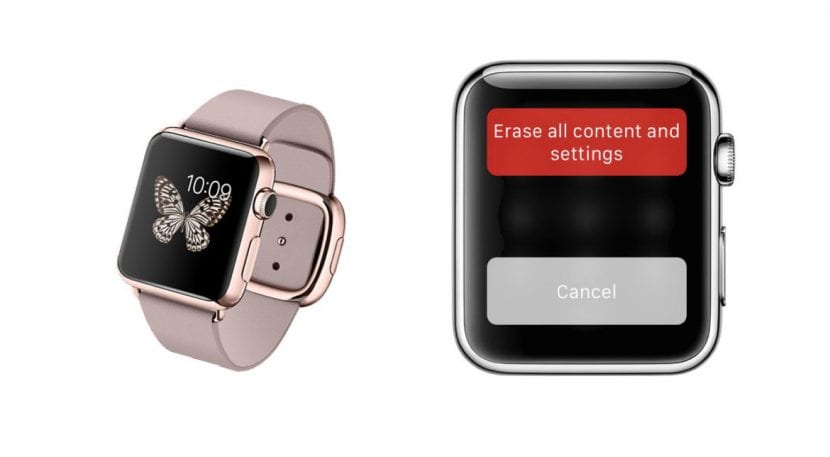
অ্যাপল স্মার্টওয়াচ ব্যবহার করার সময় খুব কম সমস্যা দেখা দিতে পারে তবে আগেই জানা ভাল আপনি যদি আনলক কোডটি ভুলে যান তবে কোনও অ্যাপল ঘড়িটি কারখানার সেটিংসে কীভাবে পুনরায় সেট করবেন.
অ্যাপল ওয়াচ পৃথিবীর অন্যতম জনপ্রিয় স্মার্টফোন, প্রতি মহাদেশে অসংখ্য বিক্রয় রয়েছে with এর সাফল্যের কারণগুলি অনেকগুলি, কিন্তু সর্বোপরি তাদের করতে হবে এই গ্যাজেটের নির্ভরযোগ্যতা এবং এটি বিভিন্ন পরিস্থিতিতে বিস্ময়করভাবে কাজ করে with
আপনার মেনুগুলির মাধ্যমে নেভিগেট করতে বা আস্তে আস্তে একটি অ্যাপ্লিকেশন চালানোর জন্য যখন ধীরে ধীরে ধীরে ধীরে আপনার সময় আসে তখনও অ্যাপল ওয়াচ প্রায় সম্পূর্ণরূপে ক্র্যাশ হয় না। যাইহোক, বেশ কয়েকটি কেস রয়েছে যেখানে আপনি যদি কোনও অ্যাপল ঘড়িটি কারখানার সেটিংসে পুনরায় সেট করতে জানতেন তবে ভাল লাগবে nice
আপনি যদি আপনার আনলক কোডটি ভুলে যান আপেল ওয়াচ, যদি আপনি এটি একাধিকবার চেষ্টা করার চেষ্টা করেছেন এবং বুঝতে পেরেছেন যে এটি অনুমান করার কোনও উপায় নেই, তবে আপনি সবচেয়ে ভাল করতে পারেন স্মার্টওয়াচটি পুনরায় সেট করুন। এই ক্ষেত্রে, আপনার কাছে দুটি বিকল্প রয়েছে। অ্যাপল ওয়াচ আইফোনটির সাথে জুটিবদ্ধ হওয়ার ক্ষেত্রে ফোনের মেনু থেকে প্রথমটি করা যেতে পারে। দ্বিতীয়টির জন্য চার্জিং তারের সাথে ঘড়িটি সংযুক্ত করা দরকার।
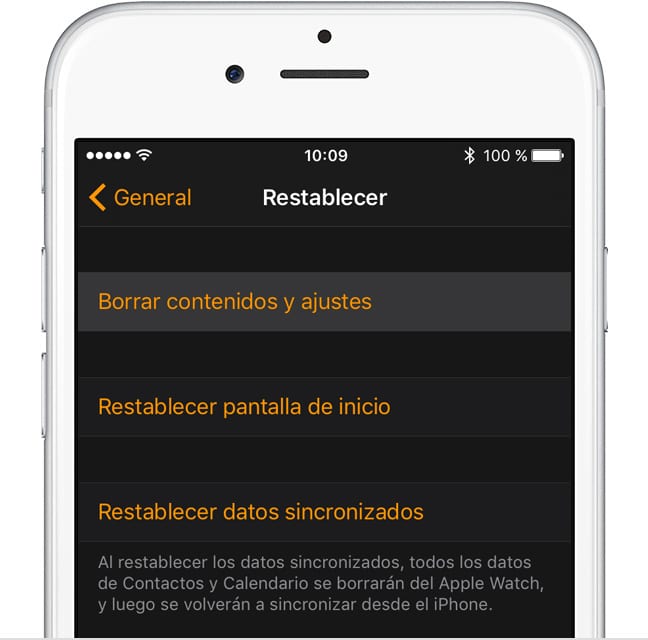
আপনি যদি আর অ্যাপল ওয়াচ মেনু অ্যাক্সেস করতে না পারেন তবে আপনার উচিত ক্লক অ্যাপ্লিকেশন শুরু করুনএছাড়াও অ্যাপল ওয়াচ নামে পরিচিত, আইফোনের মূল পর্দা থেকে এবং সাধারণ মেনুতে এগিয়ে যান। । সাইটে আপনার সন্ধান করা উচিত রিসেট বিকল্প (পুনরুদ্ধার) "অ্যাপল ওয়াচ সামগ্রী এবং সেটিংস মুছুন" বা "বোতামে ক্লিক করুনঅ্যাপল ওয়াচ সামগ্রী এবং সেটিংস সাফ করুন”এবং পুনরায় সেট প্রক্রিয়া নিশ্চিত করে। আপনার ফোন এবং ঘড়ির সাথে সম্পর্কিত অ্যাপল আইডি পাসওয়ার্ড প্রবেশের প্রয়োজন হতে পারে।
দ্বিতীয় রিসেট পদ্ধতিতে ঘড়িটি মোবাইলের সাথে সংযুক্ত হওয়ার প্রয়োজন হয় না, তবে অ্যাপল ওয়াচের জন্য আপনার একটি আসল কেবল লাগবে।
পার্শ্ব বোতামে কেবল এবং দীর্ঘ প্রেস ব্যবহার করে চার্জটি চার্জ করুন নিচে. কয়েক মুহুর্তে, সম্পূর্ণ শাটডাউন এবং এসওএসের বিকল্পগুলি উপস্থিত হওয়া উচিত। এই মুহূর্তে, অ্যাপল ওয়াচ স্ক্রিনটি কম্পন না হওয়া পর্যন্ত দৃirm়তার সাথে স্পর্শ করুন এবং তৃতীয় বিকল্প উপস্থিত না হয় - সমস্ত সামগ্রী এবং সেটিংস মুছুন - এমন একটি বিকল্প যা আপনাকে অবশ্যই ঘড়িটি ফ্যাক্টরি সেটিংসে পুনরায় সেট করতে বেছে নিতে হবে, এমন একটি প্রক্রিয়া যা 10 থেকে 15 মিনিটের মধ্যে সময় নেয়। এরপরে, আপনি আবার আইফোনের সাথে আপনার ঘড়িটি জোড়া লাগাতে পারেন।
এটি লক্ষ করা খুব গুরুত্বপূর্ণ উপরের পদ্ধতিগুলি আপনাকে অ্যাপল ওয়াচের সাথে সম্পর্কিত আইক্লাউড অ্যাকাউন্ট মুছতে সহায়তা করবে না। কোনও অ্যাপল স্মার্টওয়াচ চিরকালের জন্য লক থাকতে পারে এবং যদি আপনি আইক্লাউড ব্যবহারকারীর নাম এবং পাসওয়ার্ডটি আগে ব্যবহারের জন্য ব্যবহার না করে থাকেন তবে তা জানেন না।

